Membuat Kotak Komentar Di Postingan Blog
Saya yakin semua temen-temen blogging sangat ingin berinteraksi dengan
Para pengunjungnya. untuk itu diperlukan, sebuah kolom form komentar
Guna untuk saling bertukar pendapat, salah satunya adalah melalui kotak
Komentar, form komentar adalah salah satu fitur yang harus ada dalam
Sebuah web site, media ini sebagai alat interaksi antara pengunjung dan
Dengan admin pemilik blog tersebut dan bisa juga menjadi tempat diskusi
Mengenai topik artikel yang dimuat dalam, web site tersebut oleh karena itu
Begitu pentingnya keberadaan, form kolom komentar ini untuk kita terapakan
 |
| Membuat Kotak Komentar Di Postingan Blog |
Melakukan modifikasi box komentar, untuk memudahkan pengunjung memberikan
Komentar nya terhadap susunan artikel, atau postingnya, dan salah satu kreasinya
Adalah menampil kan atau, membuat kotak komentar, berada di bawah postingan
Lebih lengkap nya baca cara : Praktek Membuat threaded comment di Blog
Cara Memasang kotak komentar :
Lalu bagaimanakah membuat kotak komentar di bawah postingan blog? berikut ini caranya :
1.Login ke blog anda, klik setting, lalu klik comment dan pada menu comment form
Placement, klik pada tulisan embedded below post, kalau sudah selesai jangan lupa
Di Save. kira-kira screnshoot seperti gambar di bawah ini :
2.Kembali ke dashbord blog anda, lalu klik layout, lalu klik edit html,
Kemudian cari kode seperti di bawah ini, gunakan CTRL+F untuk
Memudahkan pencarian kode di bawah ini, di dalam template anda
Lalu kode di atas hapus ganti dengan kode yang di bawah ini :
3.Sebelum di save preview-penijauan dulu, barang kali ada kesalahan waktu
Edit html nya Kalau sudah yakin save template blog anda dan lihatlah hasilnya
4.Uppsss..!! Jika cara di atas masih juga belum berhasil membuat kolom Komentar
Di bawah postingan, Dalam arti kode yang di cari tidak ada., silahkan coba dengan
Cara lain, temukan kode di bawah ini tekan CTRL+F :
Setelah kode di atas ditemukan, tambahkan kode di bawah ini tepat berada di bawah kode di atas :
Contoh lengkap nya seperti di bawah ini :
Atau artikel lainya di bawah ini :
Pilihan download yang lain : Accessories Blogger
Pilihan download yang lain : Tips Trik SEO
Author : Karrysta
Placement, klik pada tulisan embedded below post, kalau sudah selesai jangan lupa
Di Save. kira-kira screnshoot seperti gambar di bawah ini :
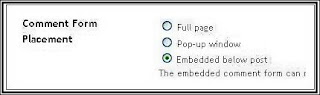 |
| Membuat Kotak Komentar Di Postingan Blog |
2.Kembali ke dashbord blog anda, lalu klik layout, lalu klik edit html,
Kemudian cari kode seperti di bawah ini, gunakan CTRL+F untuk
Memudahkan pencarian kode di bawah ini, di dalam template anda
<p class='comment-footer'> <b:if cond='data:post.allowComments'> <a expr:href='data:post.addCommentUrl' expr:onclick='data:post.addCommentOnclick'><data:postCommentMsg/></a> </b:if> </p>
Lalu kode di atas hapus ganti dengan kode yang di bawah ini :
<p class='comment-footer'> <b:if cond='data:post.embedCommentForm'> <b:include data='post' name='comment-form'/> <b:else/> <b:if cond='data:post.allowComments'> <a expr:href='data:post.addCommentUrl' expr:onclick='data:post.addCommentOnclick'><data:postCommentMsg/></a> </b:if> </b:if> </p>
3.Sebelum di save preview-penijauan dulu, barang kali ada kesalahan waktu
Edit html nya Kalau sudah yakin save template blog anda dan lihatlah hasilnya
4.Uppsss..!! Jika cara di atas masih juga belum berhasil membuat kolom Komentar
Di bawah postingan, Dalam arti kode yang di cari tidak ada., silahkan coba dengan
Cara lain, temukan kode di bawah ini tekan CTRL+F :
<b:include data='post' name='comments' />
Setelah kode di atas ditemukan, tambahkan kode di bawah ini tepat berada di bawah kode di atas :
<b:include data='post' name='comment-form'/>
Contoh lengkap nya seperti di bawah ini :
<b:include data='post' name='comments' />
<b:include data='post' name='comment-form'/>
Kesimpulan :
Kemudian save template nya, dan lihatlah di bawah postingan anda sekarang sudah
Mempunyai kolom komentar yang terintregasi di setiap halaman posting blog anda
Apabila ini masih belum berhasil juga, silahkan anda baca ulang dan pelajari dengan
Seksama tutorial ini, mungkin ada prosedur atau ada kesalahan waktu edit html nya
Kalau masih bingung atau salah terus silakan tinggal kan comment selamat mencoba
Semoga sobat semua, berhasil mencoba, Trik artikel Membuat kotak komentar
Mempunyai kolom komentar yang terintregasi di setiap halaman posting blog anda
Apabila ini masih belum berhasil juga, silahkan anda baca ulang dan pelajari dengan
Seksama tutorial ini, mungkin ada prosedur atau ada kesalahan waktu edit html nya
Kalau masih bingung atau salah terus silakan tinggal kan comment selamat mencoba
Semoga sobat semua, berhasil mencoba, Trik artikel Membuat kotak komentar
Download lengkap di blog ini : Daftar Isi
Atau artikel lainya di bawah ini :
Pilihan download yang lain : Accessories Blogger
Pilihan download yang lain : Tips Trik SEO
Author : Karrysta
2 komentar
Mohon ijin kang, ikut menyimak. Soalnya komentar di blog Hotline Terkini milik saya, masih jelek banget.
Terima kasih sudah berbagi Membuat Komentar dibawah Post.
Oke Kang Marlon, silahkan semoga bermanfaat
Yah Kang? terima kasih atas kunjunganya..salam
Sukses yah Kang Marlon...?
Jangan Komentar Promosi, Link Hidup, Spam Karena akan terhapus
Silahkan untuk "Follower blog, atau Berlangganan Lainya" di blog ini
Untuk Mengkonversi kode dan icon Smiley silahkan Klik dibawah ini
Show Konversi KodeHide Konversi Kode Show SmileyHide Smiley Follower